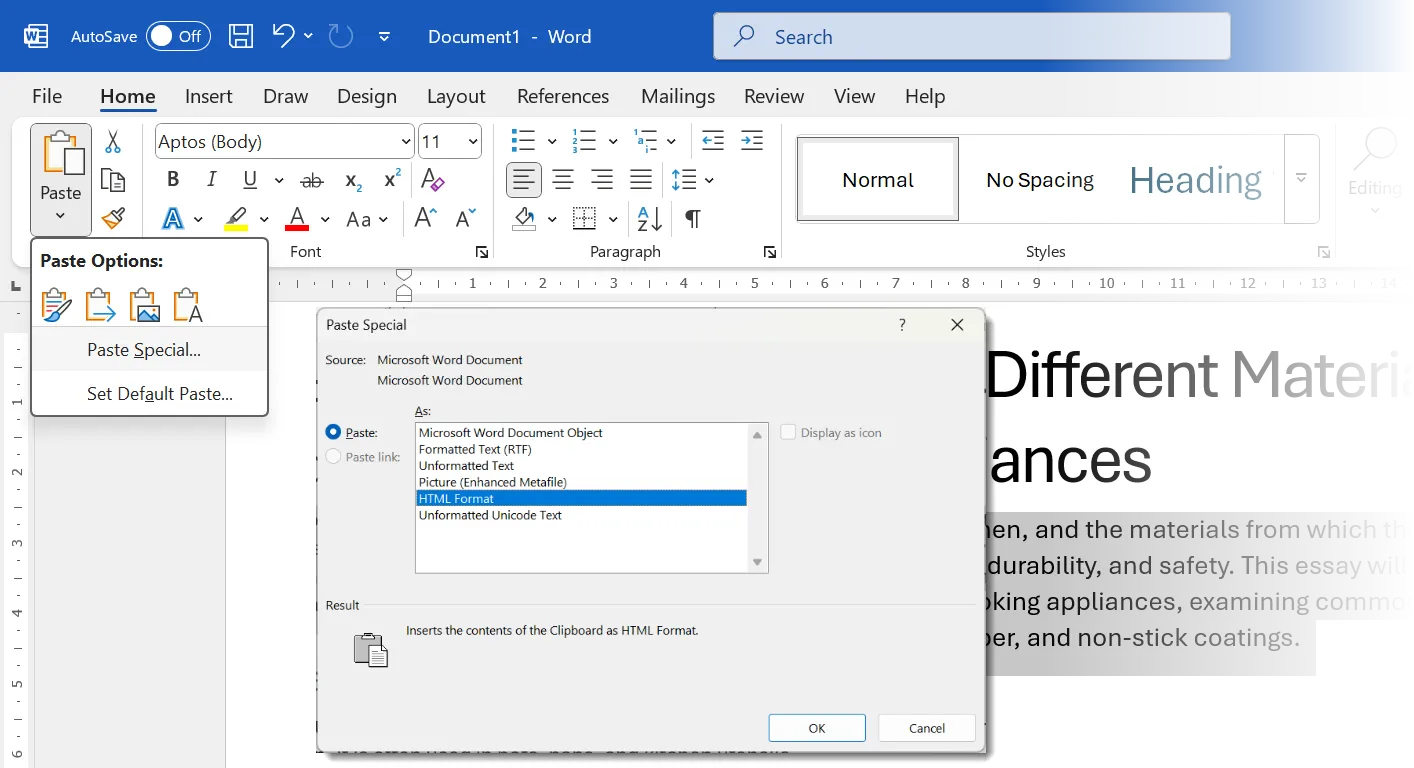Trở thành người dùng theo chủ nghĩa tối giản đôi khi đồng nghĩa với việc bỏ lỡ một số tính năng mà thiết bị của bạn có thể cung cấp. Tuy nhiên, với Windows, điều này không hoàn toàn đúng. Bạn hoàn toàn có thể sở hữu một hệ điều hành gọn nhẹ, không “bloatware” (phần mềm rác) nhưng vẫn mang lại trải nghiệm máy tính đầy đủ như mong đợi.
Mục tiêu của bài viết này là giới thiệu đến bạn những ứng dụng và công cụ hữu ích, được thiết kế để tối ưu hóa hiệu suất, tăng cường tính năng và cá nhân hóa trải nghiệm sử dụng Windows của bạn, tất cả trong khi vẫn duy trì sự gọn nhẹ, không làm nặng hệ thống. Dù bạn là người dùng phổ thông hay chuyên nghiệp, danh sách này sẽ cung cấp các giải pháp thiết thực để biến chiếc PC chạy Windows của bạn trở nên hiệu quả và linh hoạt hơn bao giờ hết, mà không cần cài đặt các phần mềm cồng kềnh, tiêu tốn tài nguyên không cần thiết.
PowerToys: Bộ Công Cụ Nâng Cao Sức Mạnh Windows Từ Microsoft
PowerToys là một bộ công cụ mạnh mẽ, được Microsoft phát triển dưới dạng mã nguồn mở, giúp nâng cao đáng kể trải nghiệm sử dụng Windows mà không cần tải thêm nhiều ứng dụng riêng lẻ. Đây là một tiện ích nhẹ, có tác động tối thiểu đến tài nguyên hệ thống và sở hữu giao diện người dùng gọn gàng, giúp bạn dễ dàng bật các tính năng cần thiết.
Tại thời điểm hiện tại, PowerToys có tới 24 công cụ khác nhau để tùy chỉnh Windows. Ví dụ, tính năng Keyboard Manager cho phép bạn gán lại phím và tạo các phím tắt tùy chỉnh, trong khi FancyZones giúp bạn tạo bố cục cửa sổ độc đáo để tối đa hóa năng suất. Ngoài các bản cập nhật thường xuyên từ Microsoft, PowerToys còn có một cộng đồng người dùng tích cực, đảm bảo rằng nó luôn nhận được các tính năng mà người dùng thực sự muốn và cần.
 Cài đặt PowerToys trên Windows hiển thị các tùy chọn cấu hình cho bộ công cụ tối ưu hệ thống.
Cài đặt PowerToys trên Windows hiển thị các tùy chọn cấu hình cho bộ công cụ tối ưu hệ thống.
Everything: Tìm Kiếm File Siêu Tốc Trong Nháy Mắt
Everything là một ứng dụng tìm kiếm file nổi tiếng với giao diện cực kỳ thân thiện với người dùng. Bạn chỉ cần nhập tên file hoặc thư mục muốn tìm, và nó sẽ ngay lập tức hiển thị các kết quả liên quan. Phương pháp này vượt trội hơn hẳn so với việc sử dụng tính năng tìm kiếm chậm chạp và thường bị “rác” của File Explorer.
Everything cũng mang đến cho bạn quyền kiểm soát tối đa các tìm kiếm thông qua các tùy chọn tùy chỉnh linh hoạt. Bạn có thể sử dụng ký tự đại diện (*, ?), logic boolean (AND, OR, NOT) và biểu thức chính quy (regular expressions) cho các tìm kiếm nâng cao. Hơn nữa, bạn còn có thể tạo các bộ lọc tùy chỉnh và cấu hình phím tắt để tối ưu hóa quá trình tìm kiếm của mình.
 Giao diện ứng dụng Everything trên Windows, hiển thị kết quả tìm kiếm file và thư mục siêu tốc.
Giao diện ứng dụng Everything trên Windows, hiển thị kết quả tìm kiếm file và thư mục siêu tốc.
AutoHotkey (AHK): Tự Động Hóa Mọi Tác Vụ Lặp Lại Dễ Dàng
AutoHotkey (AHK) là một ngôn ngữ kịch bản miễn phí dành cho Windows, cho phép bạn tự động hóa các tác vụ, tùy chỉnh phím tắt và kiểm soát ứng dụng. Đừng ngần ngại với thuật ngữ “ngôn ngữ kịch bản”, vì AHK khá dễ học. Bạn có thể tạo ra vô số kịch bản hữu ích chỉ với nỗ lực viết mã tối thiểu, và có rất nhiều tài liệu cùng hướng dẫn chi tiết để giúp bạn nhanh chóng nắm bắt.
Mặc dù AHK dễ sử dụng, các kịch bản của nó vẫn vô cùng mạnh mẽ. Bạn có thể tạo ra bất cứ thứ gì, từ một kịch bản đơn giản vô hiệu hóa các phím Lock cho đến một kịch bản phức tạp tự động sửa hàng ngàn từ viết sai chính tả.
7-Zip: Giải Pháp Nén & Giải Nén File Hiệu Quả Tối Ưu
7-Zip là một công cụ nén và giải nén file hỗ trợ nhiều định dạng khác nhau, bao gồm ZIP, RAR, TAR, GZIP và định dạng nén độc quyền của nó là 7z. 7-Zip được ưa chuộng nhờ thuật toán nén hiệu quả, nổi tiếng với khả năng tạo ra các kho lưu trữ có kích thước nhỏ hơn so với các lựa chọn thay thế. Đây là một công cụ nén đơn giản, tập trung vào chức năng hơn là sự hào nhoáng.
Sau khi cài đặt, 7-Zip tự động tích hợp vào menu ngữ cảnh của File Explorer, cho phép bạn nén và giải nén file chỉ với vài cú nhấp chuột. Bạn cũng có thể chia nhỏ, kết hợp, mã hóa, bảo vệ bằng mật khẩu và chia sẻ các kho lưu trữ. Đây là một công cụ nén giàu tính năng nhưng vẫn duy trì dung lượng rất nhỏ trên hệ thống. Nếu bạn thường xuyên nén file, 7-Zip là một trong những ứng dụng nén file tốt nhất dành cho Windows hiện nay.
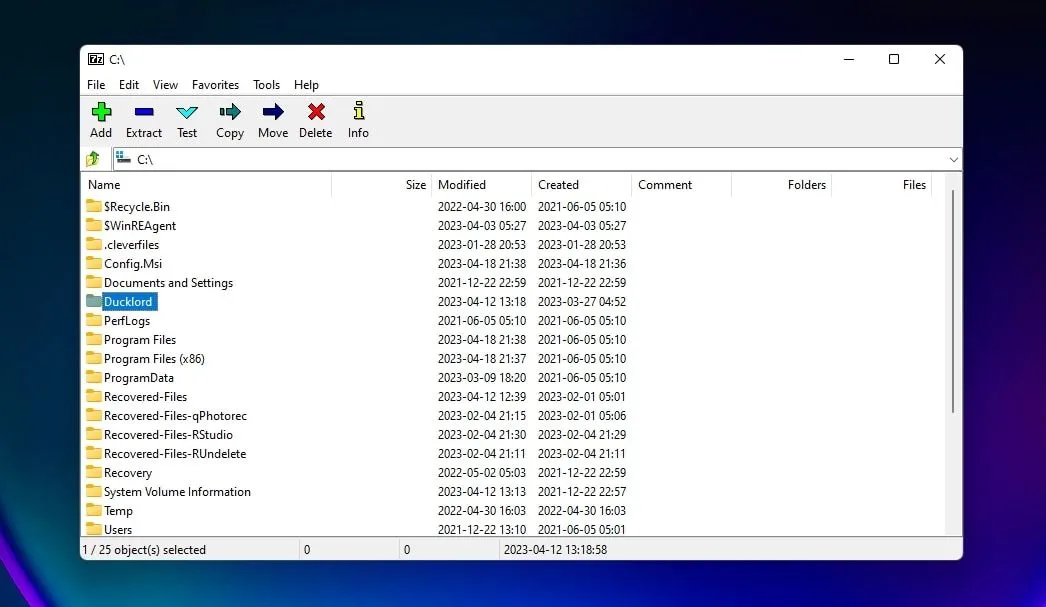 Biểu tượng ứng dụng 7-Zip, phần mềm nén và giải nén file đa định dạng, hiệu quả cho Windows.
Biểu tượng ứng dụng 7-Zip, phần mềm nén và giải nén file đa định dạng, hiệu quả cho Windows.
Simplenote: Ứng Dụng Ghi Chú Tối Giản, Tập Trung
Một ứng dụng viết lách với giao diện sạch sẽ, ít yếu tố gây xao nhãng hoặc các tùy chọn định dạng phức tạp là điều cần thiết để bạn có thể tập trung vào suy nghĩ và ý tưởng của mình. Simplenote là một trong những ứng dụng tốt nhất đáp ứng được tiêu chí này, đặc biệt là khi ghi chú. Hơn nữa, nó hoàn toàn miễn phí, cung cấp khả năng ghi chú không giới hạn, đồng bộ hóa đa thiết bị (Mac, iOS và Android), lịch sử phiên bản và các tính năng cộng tác.
Ngay cả khi bạn đang viết một bài báo đầy đủ hoặc một bài tập lớn, Simplenote vẫn có thể thực hiện các định dạng cơ bản bằng cách sử dụng Markdown. Bạn có thể dễ dàng bật tính năng này trong cài đặt và xem trước khi viết để biết kết quả sẽ như thế nào.
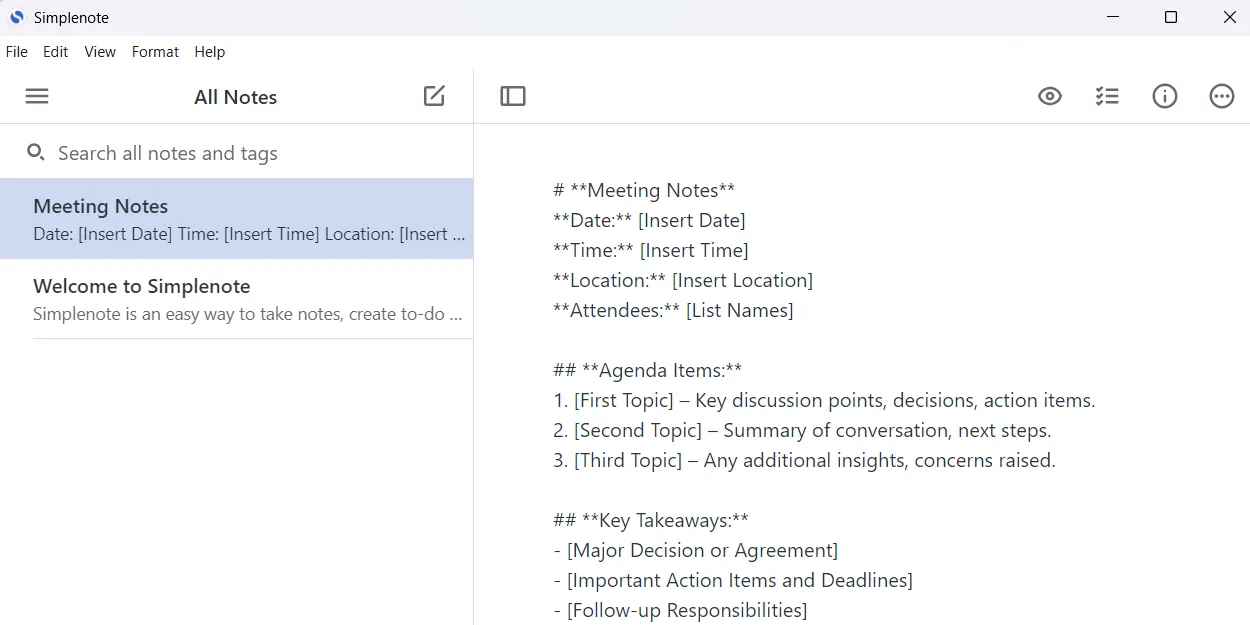 Giao diện tối giản của ứng dụng Simplenote trên Windows, giúp tập trung vào việc ghi chú.
Giao diện tối giản của ứng dụng Simplenote trên Windows, giúp tập trung vào việc ghi chú.
ShareX: Chụp & Quay Màn Hình Chuyên Nghiệp, Chia Sẻ Dễ Dàng
ShareX là một công cụ chụp ảnh màn hình và quay video miễn phí dành cho máy tính Windows. Nó cũng cho phép bạn dễ dàng chia sẻ ảnh chụp và video đã quay lên nhiều nền tảng trực tuyến khác nhau (lên đến 80 nền tảng). Đây là một ứng dụng năng suất tuyệt vời, được nhiều người dùng thường xuyên sử dụng để chú thích các ảnh chụp màn hình.
Bằng cách tích hợp tất cả các chức năng này vào một gói phần mềm nhẹ, ShareX là lựa chọn lý tưởng cho những người theo chủ nghĩa tối giản. Hơn nữa, nó có khả năng tùy biến cao, cho phép bạn cấu hình phím tắt, phương thức chụp và đích tải lên.
Bạn thậm chí có thể tạo các quy trình làm việc tự động để tối ưu hóa việc chụp màn hình. Chẳng hạn, bạn có thể thiết lập một quy trình tự động chụp ảnh màn hình, rút ngắn URL và tải ảnh lên trực tuyến. Không có gì ngạc nhiên khi nhiều người đã từ bỏ công cụ Snipping Tool mặc định để chuyển sang sử dụng ứng dụng miễn phí này.
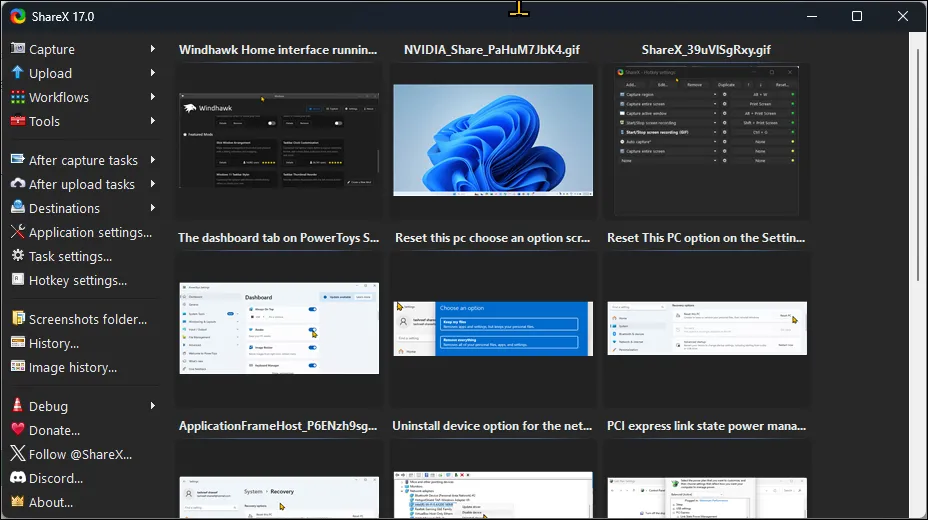 Giao diện người dùng của ShareX trên Windows 11, hiển thị các tùy chọn chụp và quay màn hình chuyên nghiệp.
Giao diện người dùng của ShareX trên Windows 11, hiển thị các tùy chọn chụp và quay màn hình chuyên nghiệp.
Rainmeter: Cá Nhân Hóa Desktop Đầy Phong Cách, Nhẹ Nhàng
Rainmeter là một ứng dụng tùy chỉnh desktop, nhưng sức hấp dẫn tối giản của nó phụ thuộc vào cách bạn sử dụng. Bạn có thể dễ dàng chọn các “skin” đơn giản, gọn gàng chỉ hiển thị những thông tin bạn cần. Có hàng ngàn skin miễn phí có sẵn, cho phép bạn tìm thấy một cái vừa đẹp mắt vừa không quá rườm rà.
Nếu bạn quen thuộc với các khái niệm lập trình và sẵn lòng học ngôn ngữ cấu hình của Rainmeter, bạn có thể tự tạo các skin đơn giản của riêng mình hoặc thậm chí cải tiến hoàn toàn desktop Windows của bạn. Hơn nữa, bạn không cần lo lắng về hiệu suất vì nó được tối ưu hóa cao để sử dụng rất ít tài nguyên hệ thống, mang lại cho bạn một desktop đẹp mắt và mượt mà.
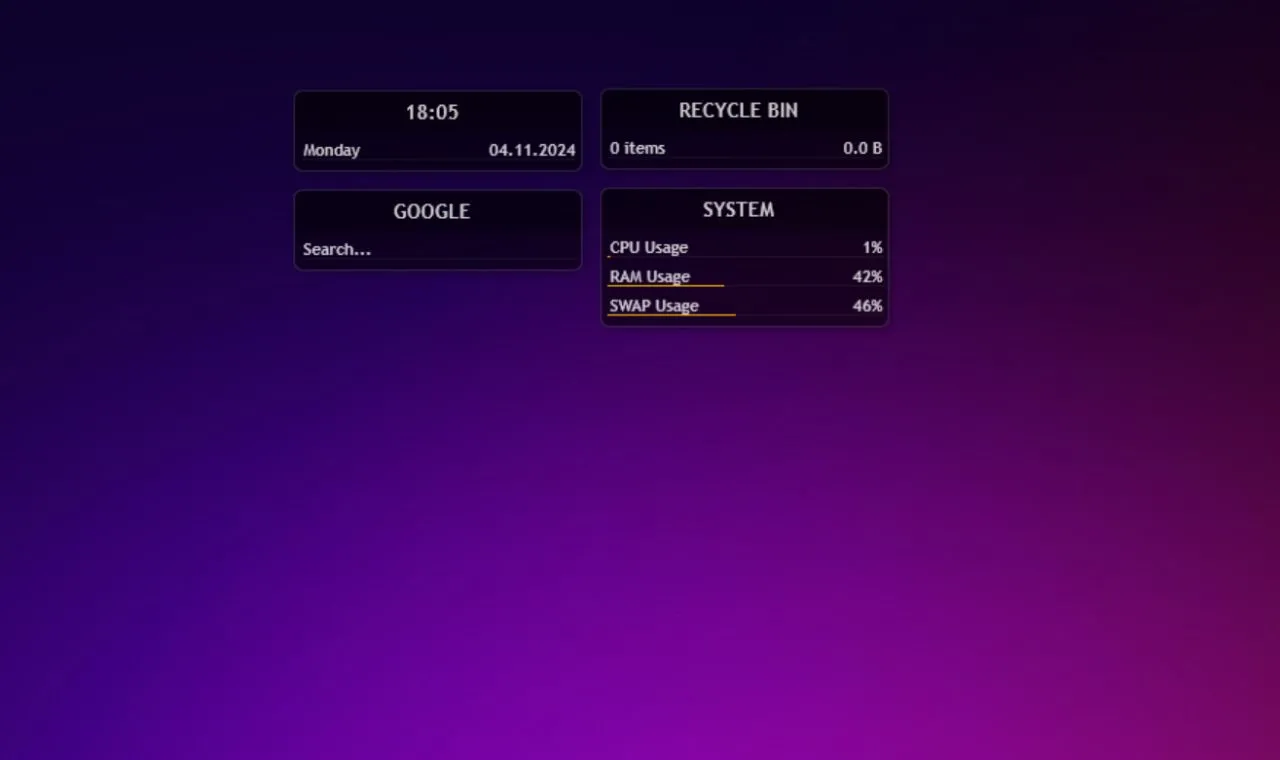 Giao diện Rainmeter với skin Illustro mặc định, minh họa khả năng tùy biến desktop nhẹ nhàng.
Giao diện Rainmeter với skin Illustro mặc định, minh họa khả năng tùy biến desktop nhẹ nhàng.
Brave: Trình Duyệt Nhanh Chóng & Bảo Mật, Không Phiền Toái
Các trình duyệt như Chrome và Edge yêu cầu các bước bổ sung để có được trải nghiệm duyệt web riêng tư. Brave tích hợp sẵn tính năng chặn quảng cáo và trình theo dõi, giúp loại bỏ nội dung không mong muốn và bảo vệ quyền riêng tư của bạn khi duyệt web. Lợi thế bổ sung là nó cũng giúp tăng tốc độ tải trang đáng kể.
Brave là một trình duyệt dựa trên Chromium, nghĩa là các tiện ích mở rộng hoạt động trong Chrome và Edge rất có thể cũng sẽ hoạt động với Brave. Nó cũng không tiêu tốn nhiều tài nguyên hệ thống, đây là một điểm cộng lớn nếu bạn muốn tránh các chương trình gây áp lực cho máy tính của mình.
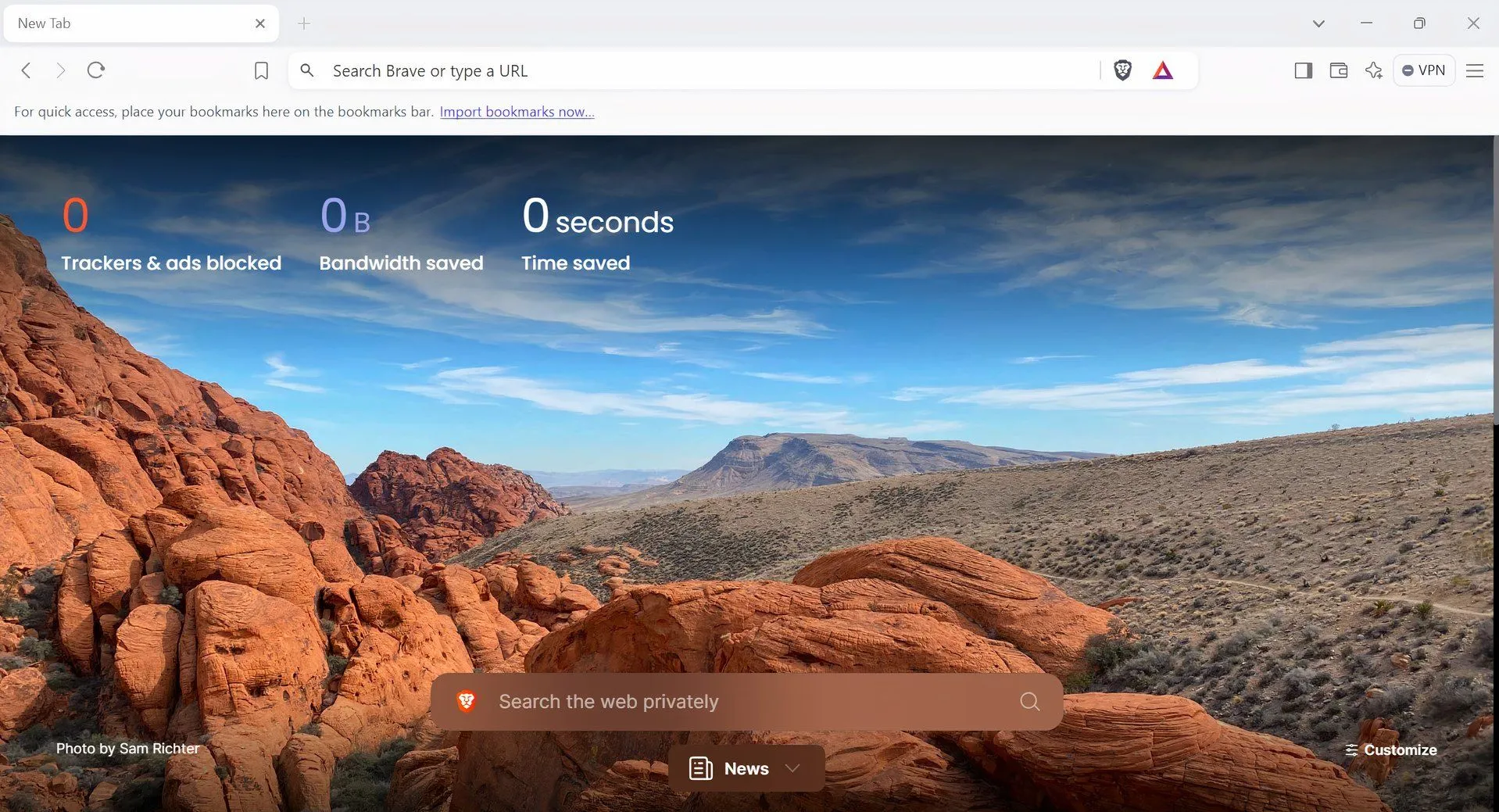 Trang khởi động của trình duyệt Brave, hiển thị thông tin chặn quảng cáo và theo dõi, giúp duyệt web nhanh và riêng tư.
Trang khởi động của trình duyệt Brave, hiển thị thông tin chặn quảng cáo và theo dõi, giúp duyệt web nhanh và riêng tư.
WinToys: Đơn Giản Hóa Quy Trình Tối Ưu Hệ Điều Hành Windows
WinToys là một tiện ích của bên thứ ba dành cho Windows, hứa hẹn “khai thác toàn bộ tiềm năng của hệ điều hành”. Nó tập hợp các công cụ và cài đặt khác nhau rải rác khắp Windows vào một giao diện thuận tiện và dễ sử dụng. WinToys là một cách an toàn và hiệu quả để tối ưu hóa Windows mà không cần điều hướng qua vô số menu và cửa sổ phức tạp.
Dù bạn cần gỡ cài đặt ứng dụng, vô hiệu hóa chương trình hay dừng các dịch vụ Windows, WinToys đều có thể giúp bạn. Không cần phải mở ứng dụng Settings, rồi Task Manager, v.v. Nó cũng cho phép bạn tinh chỉnh desktop, File Explorer, cài đặt quyền riêng tư và hệ thống, cũng như chạy các chẩn đoán, sửa chữa và cập nhật.
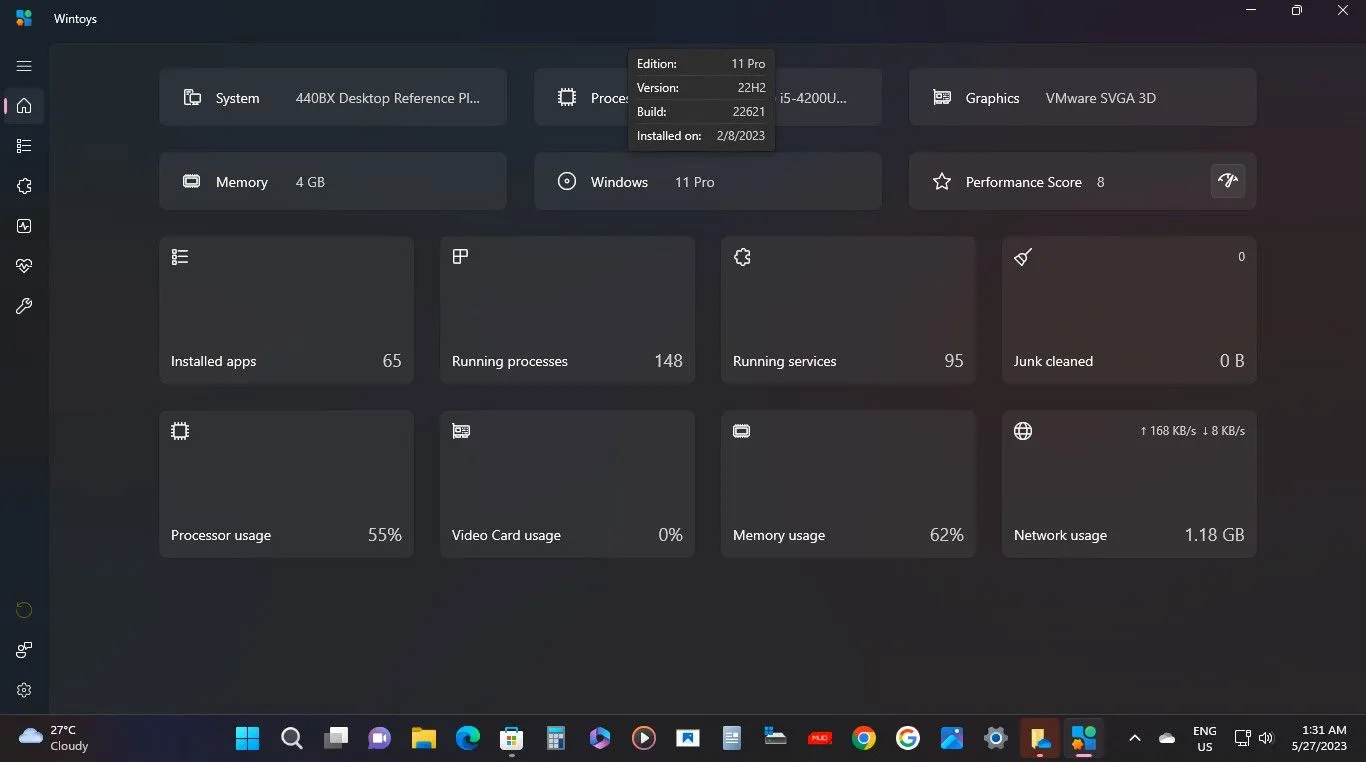 Màn hình chính của WinToys hiển thị thông tin chi tiết về phần cứng và phần mềm, cùng các công cụ tối ưu Windows.
Màn hình chính của WinToys hiển thị thông tin chi tiết về phần cứng và phần mềm, cùng các công cụ tối ưu Windows.
Bạn không phải lúc nào cũng cần phần mềm cồng kềnh để có toàn quyền kiểm soát khi sử dụng ứng dụng trên Windows. Những ứng dụng được giới thiệu trong bài viết này chỉ là một vài ví dụ điển hình giúp bạn sắp xếp hợp lý trải nghiệm Windows của mình, đồng thời cho phép bạn tùy chỉnh chính xác những gì bạn muốn.
Kết luận
Việc tối ưu hóa Windows không nhất thiết phải đồng nghĩa với việc cài đặt thêm các phần mềm nặng nề, gây tốn tài nguyên. Như đã thấy qua danh sách trên, có rất nhiều ứng dụng tối ưu Windows gọn nhẹ nhưng vẫn cực kỳ mạnh mẽ và hữu ích, giúp bạn nâng cao năng suất, cá nhân hóa hệ thống và duy trì một trải nghiệm máy tính mượt mà, không “bloatware”. Từ việc quản lý phím tắt, tìm kiếm file siêu tốc đến tùy biến desktop hay bảo mật trình duyệt, mỗi công cụ đều mang lại giá trị thiết thực mà không làm nặng gánh hệ thống.
Chúng tôi hy vọng bài viết này đã cung cấp cho bạn những lựa chọn phù hợp để biến chiếc PC Windows của mình thành một cỗ máy làm việc hiệu quả và tối ưu hơn. Hãy thử trải nghiệm những ứng dụng này và cảm nhận sự khác biệt mà chúng mang lại. Đừng ngần ngại để lại bình luận phía dưới nếu bạn có bất kỳ ứng dụng gọn nhẹ, hữu ích nào khác muốn chia sẻ với cộng đồng thuthuatmienphi.net nhé!